Πώς να εγγράψετε ήχο από DVD
«Έχω πολύ ζωντανό DVD συναυλίας και θέλω να παίξω μουσική συναυλίας στο iPod μου. Υπάρχει τρόπος εγγραφής μουσικής από το DVD που παίζεται στη μονάδα DVD του υπολογιστή μου; Υπάρχει κάποιο λογισμικό που μπορώ να εξαγάγω αρχείο ήχου MP3 από DVD; "
Πολλές φορές θέλετε να εξαγάγετε ήχο από DVD για αναπαραγωγή σε φορητές συσκευές όπως συσκευές αναπαραγωγής iPod, iPhone ή MP3. Αν ψάχνετε για συσκευές εγγραφής DVD, μπορείτε να ελέγξετε την ανάρτηση, καθώς συγκεντρώνει όλες τις λύσεις για την εγγραφή ήχου από DVD και την αναπαραγωγή του soundtrack κατά βούληση.


Μέρος 1. Εγγραφή ήχου από DVD με συσκευή εγγραφής DVD
Εάν θέλετε να εγγράψετε ήχο από DVD, ένας εύκολος τρόπος είναι να χρησιμοποιήσετε μια συσκευή εγγραφής DVD. Με Εγγραφή οθόνης Vidmore, μπορείτε να καταγράψετε τον ήχο από ένα μουσικό DVD συναυλίας, ένα DVD ζωντανής μουσικής ή ένα κλασικό DVD, ενώ μεταδίδετε το DVD στο Windows Media Player.
- Καταγράψτε οποιοδήποτε ήχο ή βίντεο από προστατευμένο και μη προστατευμένο DVD.
- Προγραμματίστε εργασίες εγγραφής για εγγραφή ήχου από δίσκο DVD.
- Εγγραφή βίντεο στο διαδίκτυο, παιχνιδιού, ροής μουσικής στον υπολογιστή.
- Εγγραφή ήχου από ήχο υπολογιστή ή μικρόφωνο.

 Βήμα 2. Για λήψη ήχου από DVD, επιλέξτε Συσκευή εγγραφής ήχου στην κύρια διεπαφή. Ενεργοποιήστε Ήχος συστήματος επιλογή και απενεργοποίηση Μικρόφωνο επιλογή.
Βήμα 2. Για λήψη ήχου από DVD, επιλέξτε Συσκευή εγγραφής ήχου στην κύρια διεπαφή. Ενεργοποιήστε Ήχος συστήματος επιλογή και απενεργοποίηση Μικρόφωνο επιλογή.  Βήμα 3. Αναπαραγωγή του DVD στο Windows Media Player ή άλλο DVD player στον υπολογιστή σας. Κάντε κλικ REC κουμπί για να ξεκινήσετε την εγγραφή μουσικής από DVD.
Βήμα 3. Αναπαραγωγή του DVD στο Windows Media Player ή άλλο DVD player στον υπολογιστή σας. Κάντε κλικ REC κουμπί για να ξεκινήσετε την εγγραφή μουσικής από DVD.  Βήμα 4. Κάντε κλικ στο κουμπί Διακοπή για να ακούσετε εκ των προτέρων την ηχογράφηση και να αποθηκεύσετε τον ήχο DVD στον υπολογιστή σας.
Βήμα 4. Κάντε κλικ στο κουμπί Διακοπή για να ακούσετε εκ των προτέρων την ηχογράφηση και να αποθηκεύσετε τον ήχο DVD στον υπολογιστή σας. 
Μετά την εγγραφή, μπορείτε να μεταφέρετε το αρχείο ήχου σε φορητές συσκευές όπως iPhone, iPod ή MP3 players μέσω USB ή εργαλείου μεταφοράς.
Ελεγχος πώς να εγγράψετε βίντεο στο Windows Media Player
Μέρος 2. Τρόπος αντιγραφής / εξαγωγής ήχου από DVD
Μερικές φορές δεν είναι βολικό να απολαύσετε ένα μουσικό DVD όταν ταξιδεύουμε. Ωστόσο, ένα πρόγραμμα αναπαραγωγής DVD μπορεί να σας βοηθήσει να ακούσετε μουσικά DVD όποτε θέλετε. Vidmore DVD Monster, το καλύτερο λογισμικό αντιγραφής DVD για Windows PC, σας επιτρέπει να αντιγράψετε και να μετατρέψετε DVD σε μορφές ήχου και βίντεο, όπως MP3, AAC, AC3, WMA, WAV, MP4, MKV, AVI, MOV κ.λπ.
- Μετατροπή DVD σε μορφές ήχου όπως MP3, WAV, FLAC, OGG, WMA κ.λπ.
- Υποστηρίξτε την αντιγραφή σπιτικού και εμπορικού DVD υψηλής ποιότητας.
- Εξοπλισμένο με δυνατότητες επεξεργασίας όπως περικοπή, συγχώνευση, περιστροφή, προσθήκη εφέ και άλλα.
- 3x γρηγορότερη ταχύτητα για μετατροπή DVD με επιτάχυνση υλικού.
 Βήμα 2. Μετά τη φόρτωση του DVD, μπορείτε να βρείτε όλους τους τίτλους για το μουσικό DVD. Κάντε κλικ Προβολή / Επιλογή τίτλου επιλογή για να ελέγξετε όλους τους τίτλους που θέλετε να μετατρέψετε σε ήχο.
Βήμα 2. Μετά τη φόρτωση του DVD, μπορείτε να βρείτε όλους τους τίτλους για το μουσικό DVD. Κάντε κλικ Προβολή / Επιλογή τίτλου επιλογή για να ελέγξετε όλους τους τίτλους που θέλετε να μετατρέψετε σε ήχο.  Βήμα 3. Επιλέξτε τη μορφή ήχου εξόδου στο Αντιγραφή όλων προς το. Μπορείτε να πλοηγηθείτε στον ήχο και να επιλέξετε τη μορφή ήχου εξόδου, όπως MP3, AAC, AC3 ή άλλα.
Βήμα 3. Επιλέξτε τη μορφή ήχου εξόδου στο Αντιγραφή όλων προς το. Μπορείτε να πλοηγηθείτε στον ήχο και να επιλέξετε τη μορφή ήχου εξόδου, όπως MP3, AAC, AC3 ή άλλα. 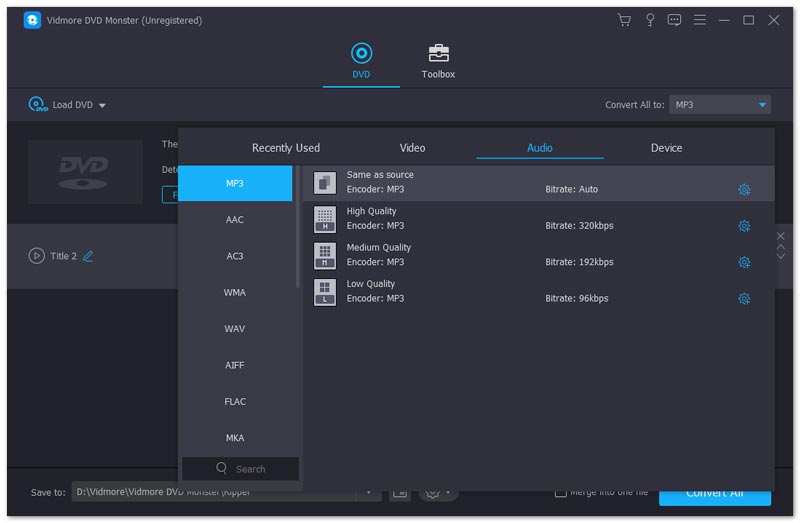 Βήμα 4. Κάντε κλικ Αντιγραφή όλων κουμπί για να αντιγράψετε το DVD στον ήχο που θέλετε. Μετά τη μετατροπή, μπορείτε να ελέγξετε το αρχείο ήχου στον αναδυόμενο φάκελο εξόδου.
Βήμα 4. Κάντε κλικ Αντιγραφή όλων κουμπί για να αντιγράψετε το DVD στον ήχο που θέλετε. Μετά τη μετατροπή, μπορείτε να ελέγξετε το αρχείο ήχου στον αναδυόμενο φάκελο εξόδου. 
Μέρος 3. Συχνές ερωτήσεις για εγγραφή ήχου από DVD
1. Πώς μπορώ να αντιγράψω DVD χρησιμοποιώντας το Windows Media Player;Ανοίξτε το Windows Media Player και τοποθετήστε το DVD. Κάντε κλικ στην καρτέλα Rip και επιλέξτε Περισσότερες επιλογές. Επιλέξτε Επιλογές από το μενού Εργαλεία. Επιλέξτε τη μορφή εξόδου στις ρυθμίσεις Rip και κάντε κλικ στο OK για να αντιγράψετε DVD στον ήχο.
2. Μπορώ να αντιγράψω DVD σε ήχο με το HandBrake;Ναί. Τοποθετήστε το DVD στον υπολογιστή σας και εκκινήστε το HandBrake. Κάντε κλικ στο Open Source και επιλέξτε το φάκελο DVD που θέλετε να φορτώσετε. Κάντε κλικ στην καρτέλα Ήχος και επιλέξτε MP3 από τις επιλογές. Στη συνέχεια, κάντε κλικ στο κουμπί Έναρξη για να ξεκινήσετε τη μετατροπή DVD σε αρχείο ήχου.
3. Μπορώ να αντιγράψω ένα προστατευμένο DVD;Ναί. Μπορείς αντιγράψτε ένα προστατευμένο DVD με τη βοήθεια του Vidmore DVD Monster. Αυτό το πρόγραμμα αναπαραγωγής DVD βοηθά στη μετατροπή του DVD σε άλλη μορφή ψηφιακού βίντεο ή ήχου, ώστε να μπορείτε να αναπαράγετε αρχεία βίντεο DVD ή ήχου σε πολλές συσκευές αναπαραγωγής πολυμέσων.
συμπέρασμα
Εισαγάγαμε κυρίως 2 αποτελεσματικές μεθόδους για την εγγραφή ήχου από DVD. Μπορείτε να χρησιμοποιήσετε μια συσκευή εγγραφής DVD για να εγγράψετε το αρχείο ήχου από DVD ή έναν εξολκέα DVD για να διαχωρίσετε το κομμάτι ήχου από το DVD. Αν έχετε καλύτερες προτάσεις, μπορείτε να αφήσετε μηνύματα ή να επικοινωνήσετε μαζί μας.


